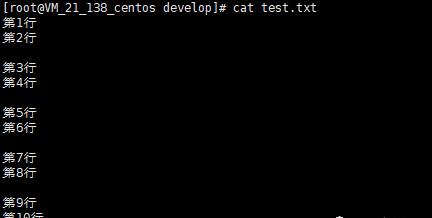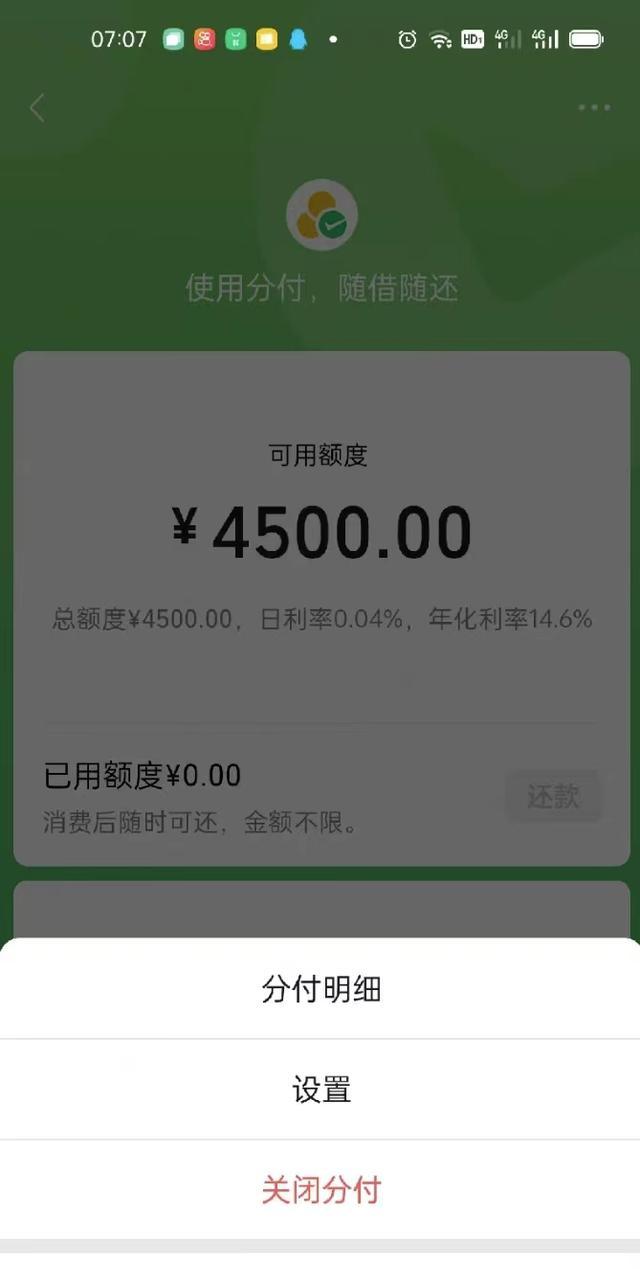对于果粉来说,说起iPhone数据备份及刷机大家并不陌生,但对于刚刚从Android阵营来投的iOS用户以及一些其他用户来说,可能对刷机并不通晓。此外,当iPhone有升级需求时,多数用户都选择使用OTA升级(手机连WIFI直接进行软件更新),但是目前这种做法受网络、服务器等因素的制约,会有一定几率造成故障出现,所以通过PC端的iTunes来进行更新升级貌似更为妥当。

除此之外,如果我们使用的iPhone出现故障,例如:白苹果、恢复模式、黑屏等问题,我们可通过iTunes刷机来修复软件故障;如不能完成系统恢复,可通过iTunes刷机过程中出现的未知错误来预判硬件问题所在。下面我们来了解一下iPhone的备份与刷机流程以及iTunes刷机过程常见的未知错误。
iPhone数据备份
首先在刷机前有数据需要备份时,常用的备份方法有:iTunes备份、手机自带的iCloud备份以及一些第三方软件手动备份。
1.iTunes备份
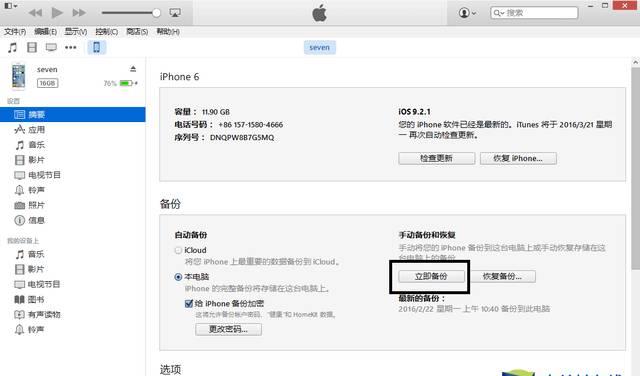 通过iTunes进行数据备份
通过iTunes进行数据备份
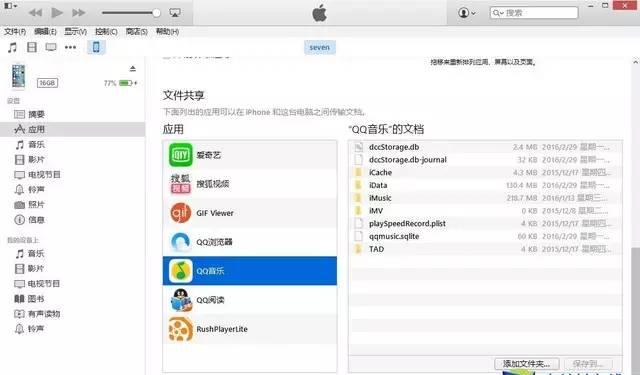 备份APP内部文件
备份APP内部文件
此外,PDF类型的文档可以直接用iTunes进行手动备份,如上图在应用中右侧拉到最下面有对应APP的内部文件,可以全部选中复制到电脑上,恢复的时候同样可以直接拖进去。
此外,应用程序的备份需要用AppleID对当前电脑进行授权以后才能完成;刷机完成后只要用iTunes恢复备份即可。
2.iCloud备份
iCloud的备份是在手机端可以查看备份的内容,包括照片、邮件、通讯录、日历、Safari等。iCloud备份的特点就是通过无线网络同步到同个AppleID的设备上。但免费的空间只有5G,上传速度较慢。
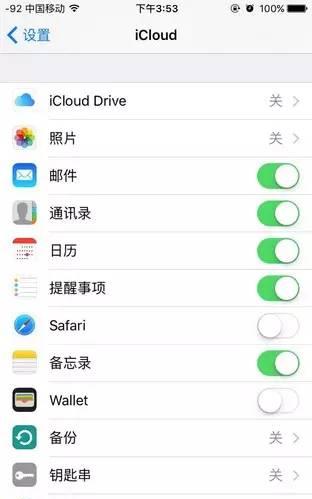
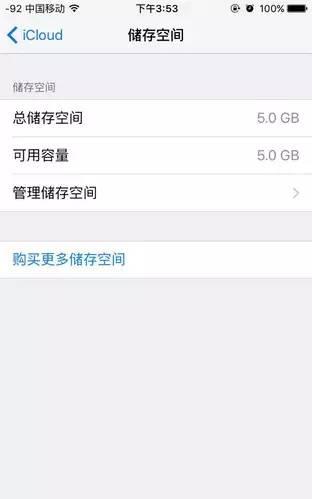 通过iCloud进行数据备份
通过iCloud进行数据备份
3.第三方软件手动备份
这种方法虽然操作起来有些麻烦,需要把每项数据一一进行备份到PC端,但是备份后的数据我们能够进行检查,查看是否有遗漏的备份数据。这种第三方软件有很多,比如爱思助手、同步助手、PP助手等,操作起来比较简单,有需求的用户不妨尝试一下。
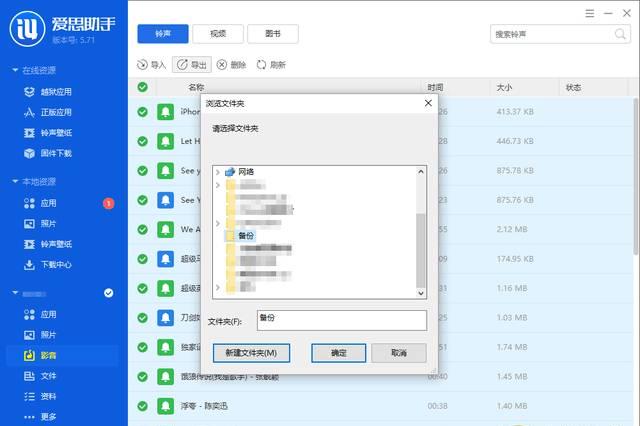 通过爱思助手备份铃声(备份其他数据操作类似)
通过爱思助手备份铃声(备份其他数据操作类似)
iPhone刷机流程
iPhone可以在三种模式下进行刷机,开机模式、恢复模式、DFU模式(推荐iPhone出现故障不能开机时使用该模式)。
1.开机模式:正常开机解锁的状态下;
2.恢复模式:在开机模式下,同时按住开机键和Home键,直至手机关机重启出现白苹果后约5秒钟后将进入恢复模式(如操作结束后没有进入恢复模式,可重复该操作);
 iPhone恢复模式
iPhone恢复模式
3.DFU模式:又称强制刷机模式,在开机状态下,先按住Home键随后按住开机键,待屏幕熄灭后约2秒后松开开机键,但Home键需一直按压,大约需5秒后将进入DFU模式(如操作结束后没有进入DFU模式,可重复该操作,DFU模式下屏幕无显示类似关机状态)。
刷机工具有iTunes、爱思助手等,笔者建议大家使用苹果官方iTunes进行刷机。下面我们看看使用iTunes如何对iPhone进行刷机。
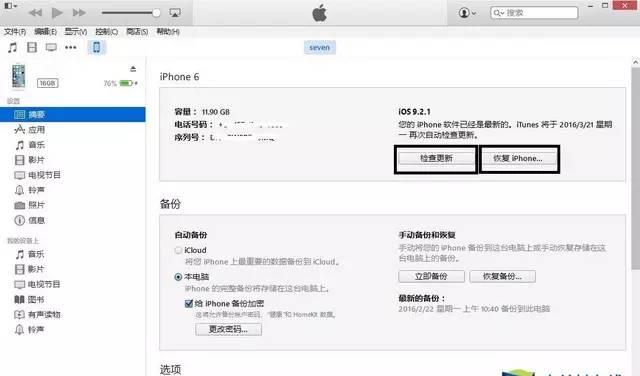 开机模式下刷机
开机模式下刷机
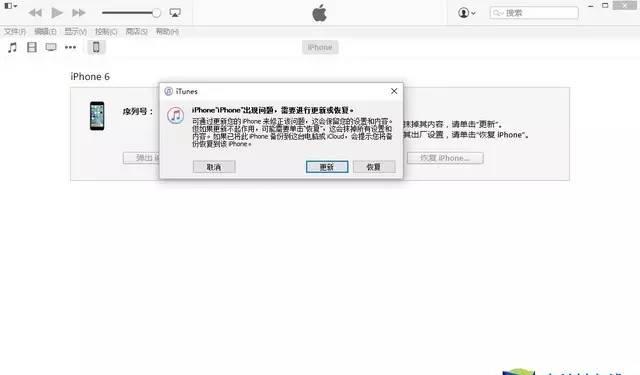 iTunes恢复模式下刷机
iTunes恢复模式下刷机
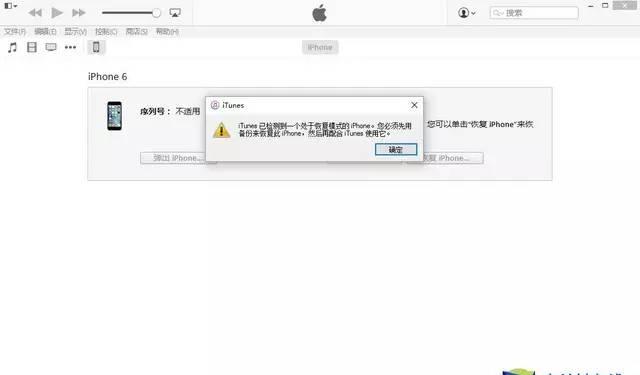 DFU模式下刷机
DFU模式下刷机
此外,爱思助手会提供Beta版本,由于有软件兼容的问题,建议大家使用正式版的固件进行刷机。目前iPhone机型不支持降级,爱思助手固件下载页面有各版本固件能否刷机的相关信息。
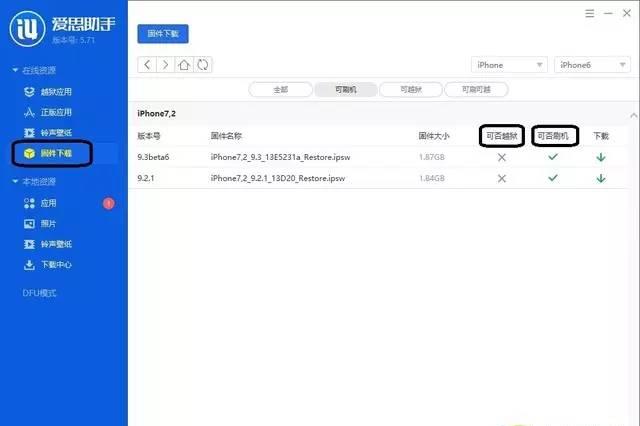 爱思助手固件下载页面
爱思助手固件下载页面
值得注意的是,恢复模式的刷机步骤与开机模式类似,DFU模式的状态下只可选择恢复iPhone,不能选择更新系统。
刷机成功后iPhone需要激活才能使用,激活过程中需在iPhone插入SIM卡并联网进行激活。联网激活的过程中设备会将SN和IMEI及其他设备信息上传至Apple服务器,进行匹配和验证。成功匹配和验证后,将从服务器下载激活资料(相当于系统激活密钥),而这份资料中则包含了当地法律法规、合约所属的运营商等。这也就解释了为什么同样的出厂手机在中国可以关机充电而水货不行,韩国、日本拍照无法静音等现象。此外,iPhone激活也可通过连接PC端iTunes进行。
iPhone刷机常见未知错误
在刷机升级过程中可能会出现“未能恢复iPhone,发生未知错误(…)”,出现未知错误的原因:1.软件问题,重新刷机即可;2.硬件问题(比如基带的问题,如果强刷成功也不能激活);下面来看看iTunes升级iPhone系统是都会出现哪些常见的未知错误,我们该如何解决?
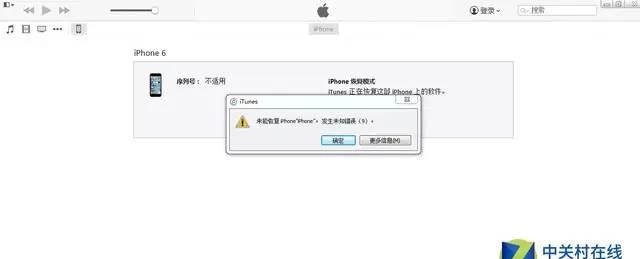 刷机过程中出现未知错误9
刷机过程中出现未知错误9
未知错误3014
未知错误3014是最常见的也是最容易解决的软件故障的错误,3000范围中的错误代码通常表示iTunes无法通过端口80或443联系gs.apple.com服务器。这可能是由于受到过期或配置不正确的安全软件或防火墙软件的干扰、hosts文件中的某一条目重定向对gs.apple.com的请求,或由于您的Internet代理设置所致。解决方法:
1.单击“开始”,单击“所有程序”,单击“附件”,单击“命令提示符”;
3.在Non-authoritativeanswer这一行下,鼠标右键单击“标记”,选中Address的“17.151.36.30”,再右击一下;
4.单击“开始”菜单,单击“运行”命令;
5.在“打开”的对话框键入“%windir%\System32\drivers\etc”命令,单击“确定”按钮;
6.打开的文件夹窗口双击“hosts”文件;
7.弹出“打开方式”对话框,在程序列表中选择“记事本”,单击“确定”按钮;
9.最后保存修改的文件即可:单击“文件”,单击“保存”(也可直接使用Ctrl S快捷键来保存文件);
10.重新启动计算机让所做的修改生效。
方法二:(本方法适用WindowsXP/7)
1.将刚更改过的“hosts”文件从C盘目录下的:C:\WINDOWS\System32\drivers\etc里剪切放置桌面;
2.将iPhone数据线拔下再插入电脑,同时按住iPhone的电源键和Home键10秒;
4.此时的恢复状态已经不同之前,电脑会重新安装新的iPhone驱动,等自动检测完毕之后会,在iTunes状态里提示正在恢复iPhone固件;
5.等开始恢复之后,将桌面的“hosts”文件复制回C:\WINDOWS\System32\drivers\etc里,这样的作用是令其能访问到gs.apple.com。
未知错误3194
总得来看,3194错误与苹果官方服务器认证有关系,也可能与用户本身的网络环境有关。检查是否使用的是最新版本的iTunes以及最新版本的恢复固件。(个人观点:笔者认为未知错误3194绝大多数都是软件原因造成,重新刷机或更换电脑刷机即可解决问题,但不排除特殊情况存在。)
未知错误4005、4013、4014、9
未知错误4005、4013、4014、9绝大部分是由CPU或硬盘(闪存)出现硬件问题导致的,也不排除存在软件的原因。处理方法:可以选择重复刷机或者更换电脑再次刷机,如果重复刷机多次后依然出现未知错误,就有可能存在硬件故障,只能选择送去检修。(个人观点:笔者认为如出现以上4种未知错误,大部分都是因为CPU和硬盘出现硬件故障,维修人员需对CPU、硬盘IC以及总线进行检测,维修难度较大。)
未知错误1、-1
在确保iTunes是最新版本的情况下,如果在刷机过程中出现未知错误1、-1,很可能在刷机前设备中就已不见IMEI(串号)及调制解调器固件,极有可能是iPhone的基带(通讯部分)有硬件故障,如果出现这种问题也只能送去检修。(个人观点:笔者认为多数出现未知错误1的iPhone是因为基带部分硬件虚焊造成的,多数出现未知错误-1的极有可能是基带部分硬件有损坏,维修难度相对较高。)
笔者总结:笔者使用的iPhone5s,正常使用的情况下,手机突然显示存储空间不足后,手机重新启动静止在白苹果阶段,无法正常开机,笔者打算使用iTunes对iPhone5s进行刷机,先排除软件问题,但先后进行3次刷机,都出现未知错误,分别未知错误4005、4014、14。依笔者些许的维修经验来看,该机可能硬件存在故障,但不抱希望地更换了一台电脑重新进行刷机,结果…竟然一次就刷机成功了。
其实,在使用iTunes对iPhone刷入新系统时,即使手机硬件无故障,刷机过程中也可能有一些未知错误出现,其多数都是因为网络或电脑设置等软件原因造成的,最好的处理方法就是重新刷机或更换电脑进行刷机。
如果iPhone存在硬件故障,例如开机显示iTunes、不开机、手机内不见IMEI(串号)等,也可通过iTunes刷机过程中出现的未知错误来预估手机哪个部分出现硬件故障。
虽然硬件造成的未知错误(…)对于普通iPhone用户来看并没什么卵用,但至少在送修前,我们可以简单预估iPhone的“病情”,以免被手机维修商家“乱下药”花冤枉钱。